Hallo allerseits, kann mir bitte jemand helfen? Also, ich habe eine Qwiizlabs UH25Pro mit einer Samsung 1TB SSD und einer Western Digital SN350 1TB NVME SSD angeschlossen, und Sonoma wurde ordnungsgemäß darauf installiert, startet jedoch nicht! Ich habe einen anderen Benutzer eingerichtet, die Samsung mit APFS formatiert, dann Sonoma aus dem App Store heruntergeladen und installiert... aber es startet nicht. Dann habe ich das Gleiche im abgesicherten Modus versucht, aber es startet immer noch nicht. Ich erhalte diese Fehlermeldung: Beim Festlegen von "Samsung SSD" als Startvolume ist ein Fehler aufgetreten: Der Vorgang konnte nicht abgeschlossen werden. (SDErrorDomain Fehler 108). Dann bin ich in den sicheren Startmodus gegangen und habe die Sicherheitseinstellungen geändert, dem oben genannten Prozess gefolgt, aber beim Drücken von "Weiter" passiert nichts, obwohl ich die Samsung im abgesicherten Modus sehen kann. Hat jemand eine Lösung dafür?
Haben Sie das oben zitierte Problem bereits erlebt? Wenn ja, sind Sie hier genau richtig. Dieser Beitrag von iBoysoft hilft Ihnen dabei, herauszufinden, warum macOS Sonoma nicht von einer externen Festplatte startet und bietet alle möglichen Lösungswege für das Problem. Lesen Sie einfach weiter!
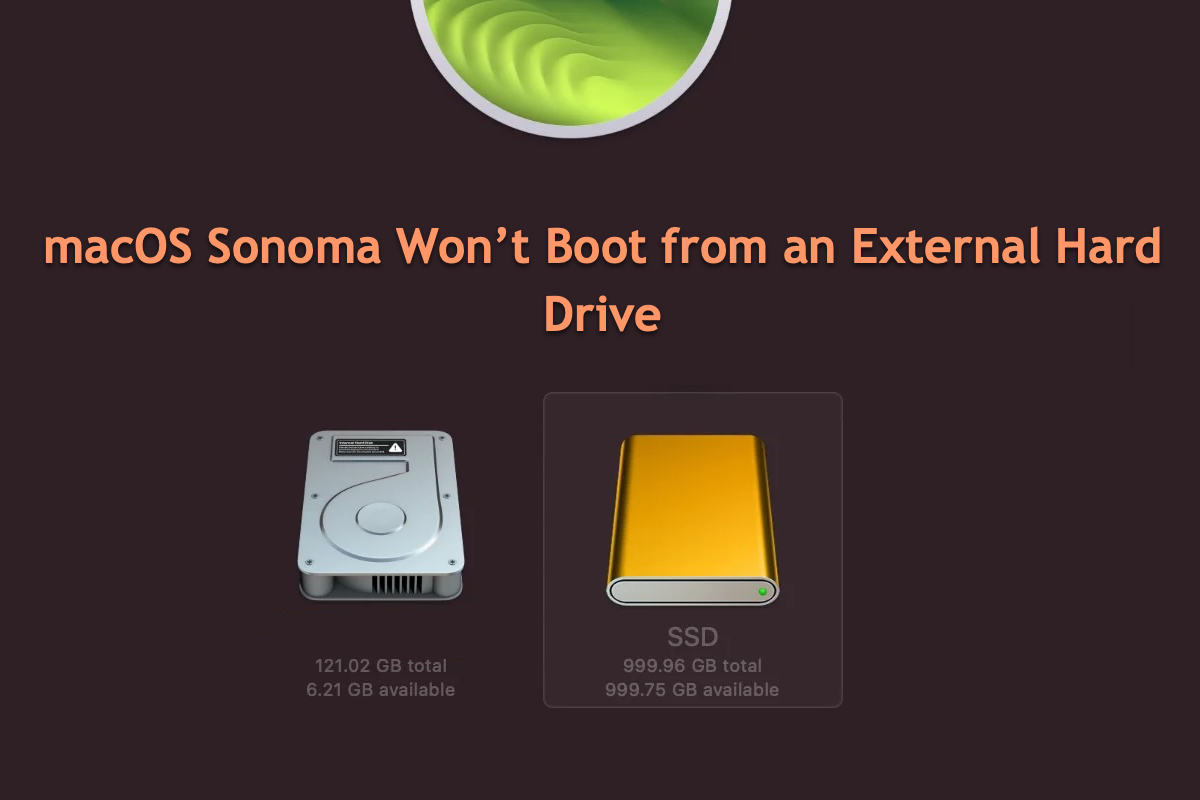
Warum startet macOS Sonoma nicht von einer externen Festplatte?
Tatsächlich wählen viele Benutzer die Option, macOS Sonoma auf einer externen Festplatte zu klonen oder direkt auf ihr als Startoption für das Gerät zu installieren, nur um festzustellen, dass dies nicht der richtige Weg ist.
Einige von ihnen stellten fest, dass im Startfenster keine externe SSD mit installiertem macOS Sonoma angezeigt wurde, während andere durch eine Benachrichtigung blockiert wurden, die lautet: Bei der Festlegung von "Laufwerksname" als Startvolume ist ein Fehler aufgetreten: Der Vorgang konnte nicht abgeschlossen werden. (SDErrorDomain Fehler 108.)
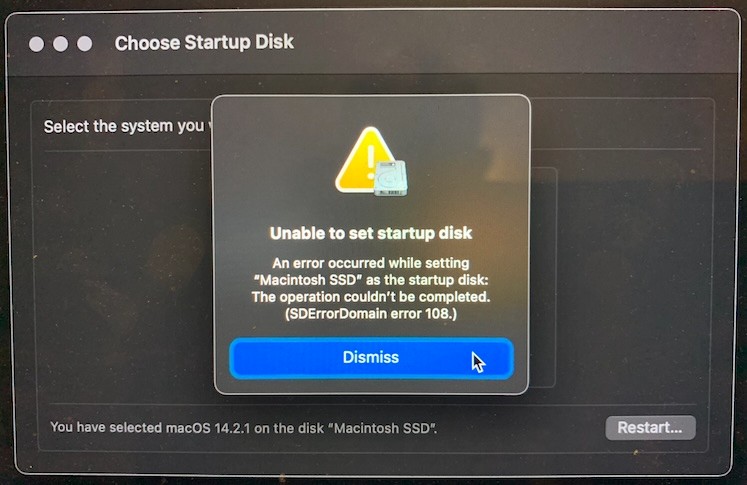
Es gibt verschiedene Gründe, warum Sie in diese Schwierigkeiten geraten können. Hier erhalten Sie einen schnellen Überblick:
- Ein schlechter/lockerere Verbindung zwischen der externen Festplatte und Ihrem Gerät.
- Die externe Festplatte mit installiertem macOS Sonoma ist beschädigt.
- Sie haben nicht das Startvolume auf die externe SSD mit macOS-Installation auf Ihrem Computer umgeschaltet.
- Das macOS auf Ihrer externen SSD kann Ihren Mac nicht erfolgreich starten.
Lassen Sie uns vorerst die möglichen Ursachen beiseite legen und uns darauf konzentrieren, alle Hindernisse auszuräumen, um das Starten der externen SSD erfolgreich zu ermöglichen.
Wenn Ihnen dieser Artikel geholfen hat, teilen Sie ihn bitte mit mehr Menschen in Ihrem sozialen Netzwerk!
Wie wird macOS repariert, wenn es nicht von einer externen Festplatte startet?
Basierend auf den oben genannten möglichen Verursachern stellen wir hier mehrere Lösungen vor, die funktionieren können. Sie können sie von Grund auf professionell ausprobieren, um das nervige Problem zu beheben!
Überprüfen Sie die Festplattenverbindungen
Ein verstaubter, loser oder defekter USB-Anschluss, Kabel, Hub, Adapter oder Gehäuse führt zu einer schlechten oder schlechten Festplattenverbindung, sodass Ihr Mac nicht von der externen Festplatte starten kann. In diesem Fall wird empfohlen, das externe Laufwerk sicher auszuwerfen, es abzuziehen und dann erneut anzuschließen, um zu sehen, ob der Startvorgang ordnungsgemäß funktioniert.
Wenn nicht, versuchen Sie einen anderen USB-Anschluss, ein anderes Kabel, einen anderen Hub, Adapter oder ein anderes Gehäuse, um die Festplattenverbindung stabil und fest zu halten.

Aktivieren Sie das Starten Ihres Macs von einer externen Festplatte
Wenn Ihr Mac auf einem T2-Chip basiert oder mit einem M-Series-Chip konfiguriert ist, sollten Sie die Startsicherheitseinstellungen ändern, um das Starten von einer externen SSD zu ermöglichen. Andernfalls wird der Startvorgang nicht wie gewünscht fortgesetzt.
Sie können den Chip Ihres Macs über das Apple-Menü > Über diesen Mac > Prozessor überprüfen.
Ändern Sie die Startsicherheitseinstellungen, um Ihrem Mac das Starten von einer externen Festplatte zu ermöglichen:
Schritt 1: Starten Sie Ihren T2 Intel-basierten Mac oder M1 Mac im macOS-Wiederherstellungsmodus.
Für einen T2-Mac starten Sie Ihren Mac und halten gleichzeitig die Tasten Befehl - Option/Alt - R gedrückt, bis der rotierende Globus auf dem Bildschirm angezeigt wird.
Für einen M1 Mac fahren Sie Ihren Mac zuerst herunter. Drücken Sie dann die Ein/Aus-Taste (Touch ID), bis die Startoptionen angezeigt werden.
Schritt 2: Klicken Sie in macOS-Wiederherstellungsmodus auf Dienstprogramme > Startsicherheitsdienstprogramm in der Menüleiste.
Schritt 3: Geben Sie Ihr Administratorpasswort ein, wenn Sie zur Authentifizierung aufgefordert werden.
Schritt 4: Setzen Sie die Sicheres Starten auf Mittlere Sicherheit zurück.
Schritt 5: Aktivieren Sie "Von externen Medien starten" (auf T2-basiertem Mac) oder "Von externen oder entfernbarer Medien starten" auf M1, M2 oder M3 Mac (wie im Bild unten gezeigt).
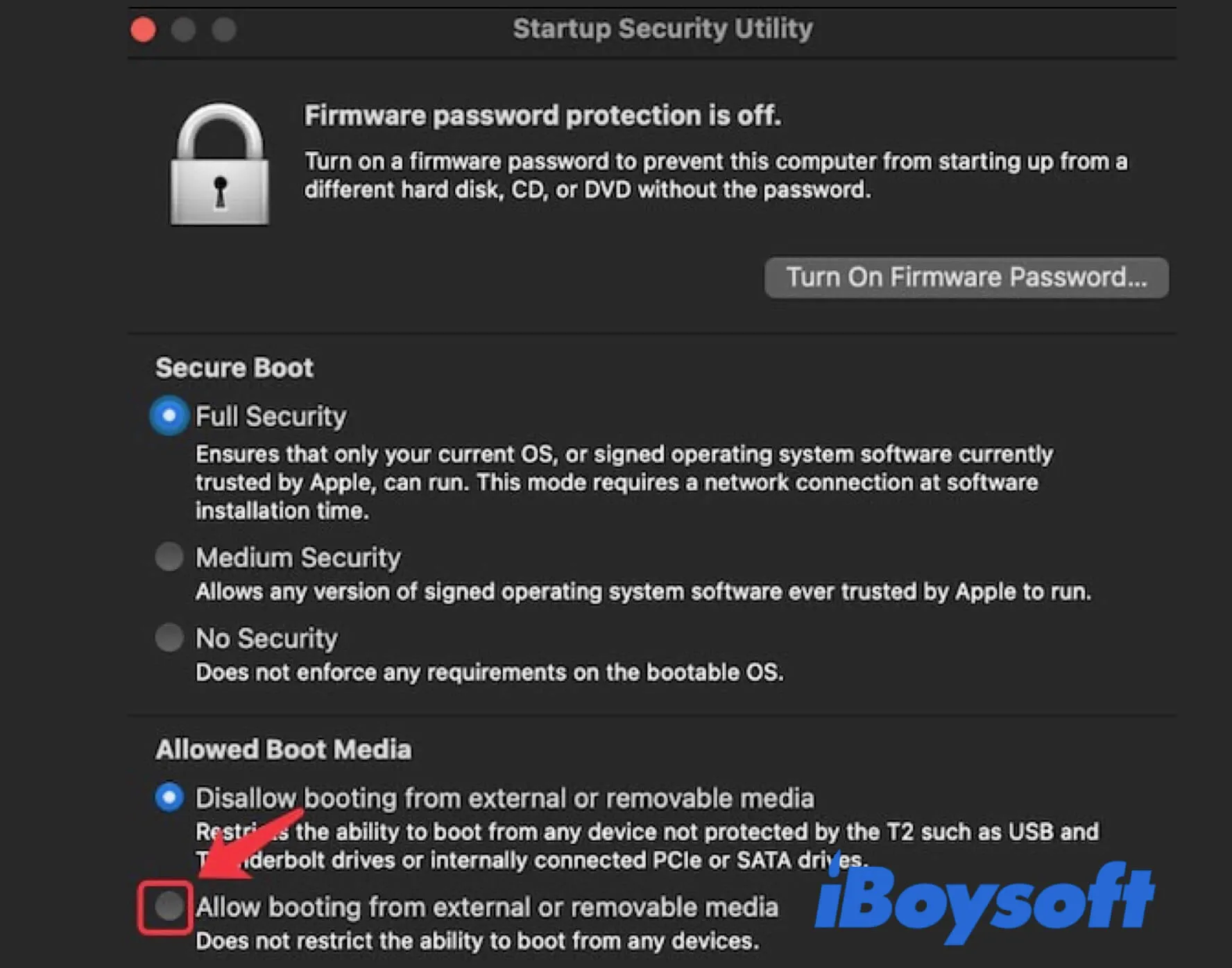
Schritt 6: Beenden Sie den macOS-Wiederherstellungsmodus.
Nach Abschluss dieser Einstellungsänderungen können Sie Ihren Computer über eine externe Festplatte mit macOS Sonoma-Installation starten.
Laden Sie macOS Sonoma erneut auf Ihre externe Festplatte herunter
Angenommen, die auf Ihrer externen Festplatte installierte macOS Sonoma-Version funktioniert nicht richtig, ist es folglich möglich, dass der Startvorgang nicht funktioniert. Hier hilft eine erneute Herunterladung von macOS Sonoma auf die externe SSD, das Problem einfach zu beheben.
Sie haben drei Möglichkeiten, um macOS Sonoma auf Ihrer externen SSD neu zu installieren:
- 1. Löschen Sie das Installationsprogramm aus dem Programme-Ordner, laden Sie es erneut herunter, führen Sie es aus und wählen Sie Ihre externe SSD als Zielvolume aus.
- 2. Starten Sie in macOS-Wiederherstellungsmodus, klicken Sie auf "macOS erneut installieren" und wählen Sie dann Ihre externe SSD als Zielvolume aus.
- 3. Erstellen Sie einen bootfähigen macOS Sonoma-Installer auf Ihrer SSD, starten Sie von ihm aus, wählen Sie "macOS installieren" und wählen Sie Ihre externe SSD al